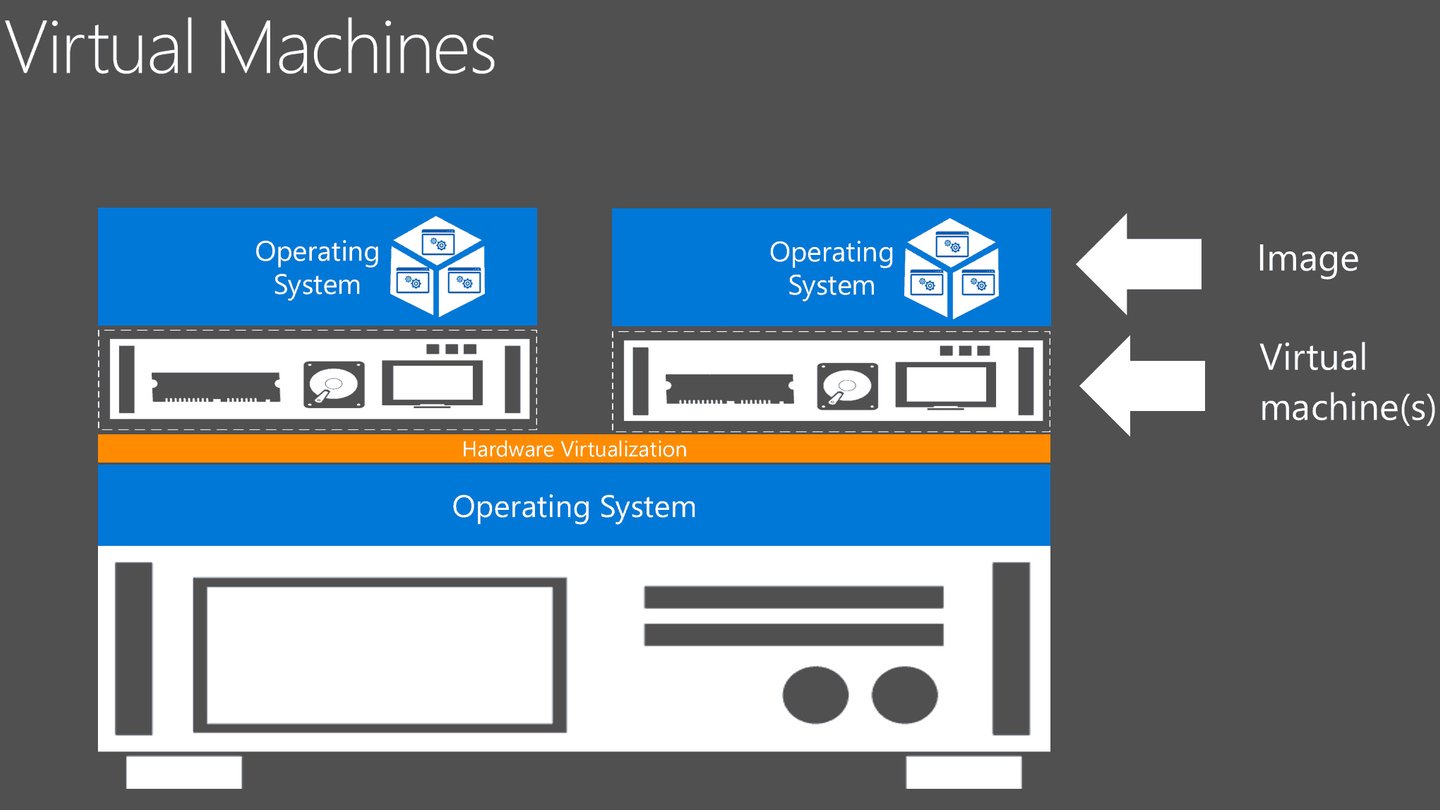Ya han comenzado las ofertas de Verano de AliExpress con ofertas de hasta el 70% en los mejores productos y cupones de descuento:
- SSES02: 2€ de descuento con EUR19 de compra mínima
- SSES05: 4€ de descuento con EUR39 de compra mínima
- SSES07: 7€ de descuento con EUR59 de compra mínima
- SSES10: 10€ de descuento con EUR79 de compra mínima
- SSES20: 20€ de descuento con EUR169 de compra mínima
- SSES30: 30€ de descuento con EUR259 de compra mínima
- SSES40: 40€ de descuento con EUR369 de compra mínima
Las máquinas virtuales sirven para ejecutar sistemas operativos adicionales en una sola máquina física. Con el software de máquinas virtuales, podemos ejecutar una instancia de Windows en MacOS o una instancia de GNU/Linux en Windows, por ejemplo. A continuación, vamos a ver los mejores programas para crear máquinas virtuales.
Para leer más tarde...
VMware Workstation

VMware Workstation, con casi 20 años en el mercado, suele considerarse como el estándar del sector de las máquinas virtuales. Su sólido conjunto de funciones cubre muchas necesidades de virtualización.
Al ser compatible con DirectX 10 y OpenGL 3.3 permite soluciones 3D avanzadas eliminando la degradación de imágenes y vídeo en las máquinas virtuales, incluso cuando se utilizan aplicaciones con uso intensivo de gráficos. VMware permite estándares abiertos de máquinas virtuales, proporcionando la capacidad de crear y ejecutar máquinas virtuales de proveedores de la competencia dentro del mismo VMware.
Cuenta con herramientas de red avanzadas permiten configurar y administrar redes virtuales elaboradas para las máquinas virtuales. Por supuesto, cuenta con un sistema de clonación que hace que la implementación de varias instancias de una VM similar sea muy sencilla. Con varias VM, puede elegir entre duplicados totalmente aislados o clones vinculados que se basan parcialmente en el original para ahorrar espacio en el disco duro.
El paquete se integra perfectamente con vSphere, el producto de virtualización de servidores empresariales de VMware, lo que resulta en la fácil administración de todas las VM en el centro de datos de una empresa de forma remota desde la máquina local.
Existen dos versiones de la aplicación:
- VMware Workstation Player: su uso es gratuito. Permite crear nuevas máquinas virtuales y soporta más de 200 sistemas operativos invitados. También permite compartir archivos entre el anfitrión y el invitado, presenta las ventajas gráficas mencionadas anteriormente y soporta pantallas 4K.
- VMware Workstation Pro: es de pago y amplia la funcionalidad. Por ejemplo, permite ejecutar más de una VM a la vez y acceder a capacidades como la clonación, las instantáneas y las redes complejas.
La versión Workstation Player está restringida al uso comercial y las empresas que deseen utilizar el software Workstation deben adquirir una o más licencias Pro para utilizar la aplicación más allá del período de prueba. La versión Pro incluye el modo de unidad para los usuarios de Mac, que oculta la interfaz de Windows y permite utilizar el Dock para lanzar aplicaciones de Windows.
VMware Station es compatible con las siguientes plataformas host o anfitrión:
- La mayoría de las distribuciones de Linux de 64 bits
- Windows 7 y superior (sólo 64 bits)
- Windows Server 2008 R2 y superior
Puntos fuertes de VMware Workstation:
- Muy utilizado en el mundo empresarial (viene bien tener experiencia)
- Gratis para uso personal
- Es fácil de usar una vez que se configura
Puntos débiles de VMware Workstation:
- La configuración predeterminada puede requerir cambios
- Consume bastantes recursos
Oracle VM VirtualBox
VM VirtualBox fue lanzado por primera vez en 2007. Se trata de un hipervisor o monitor de máquina virtuales de código abierto que está disponible para uso doméstico y empresarial sin cargo alguno. El paquete de extensiones, que incluye soporte para USB y otras características básicas, solo es gratuito para uso personal.
VirtualBox soporta varios sistemas operativos invitados, incluyendo todas las versiones de Windows que van desde XP a 10, Windows NT, y Windows Server 2003. Puede correr VM con Linux 2.4 y superior, Solaris, OpenSolaris, y OpenBSD. También podemos ejecutar OS/2 o DOS/Windows 3.1, ya sea para fines nostálgicos o para jugar a viejos videojuegos como Wasteland o Pool of Radiance en los entornos naturales de los juegos.
También puedes ejecutar MacOS en un VM usando VirtualBox. Sin embargo, esta característica solo funciona si el sistema operativo anfitrión también está en una Mac. Esto es porque Apple no permite que MacOS funcione en hardware que no sea de Apple. Legalmente no se puede ejecutar macOS en una máquina virtual a menos que el entorno del host sea macOS.
VirtualBox ejecuta varias ventanas de huéspedes simultáneamente y proporciona un nivel de portabilidad. Una VM creada en un host puede ser transferida a otro host con un sistema operativo diferente.
Se ejecuta en hardware antiguo, reconoce la mayoría de los dispositivos USB y ofrece una biblioteca de complementos para huéspedes que son gratuitos y fáciles de instalar. Estas características adicionales incluyen la capacidad de transferir archivos y contenidos del portapapeles entre el sistema operativo del host y el del invitado, virtualización 3D y compatibilidad con vídeo para aliviar los problemas comunes con las imágenes en una VM.
Oracle VM VirtualBox cuenta con una comunidad de desarrolladores en expansión que publica regularmente nuevos lanzamientos y un activo foro de usuarios con casi 100.000 miembros registrados. El historial de VirtualBox asegura que continuará mejorando como una de las mejores soluciones para máquinas virtuales a largo plazo.
VirtualBox es compatible con las siguientes plataformas de host:
- La mayoría de las distribuciones de Linux
- macOS/OS X 10.13 y superiores
- Solaris 11 y superior
- Windows 8.1, Windows 10, Server 2012, Server 2012 R2, Server 2016 y 2019
Puntos fuertes de Oracle VM VirtualBox:
- La versión básica es gratuita
- Una interfaz y un funcionamiento intuitivos
- Es estable
Puntos débiles de Oracle VM VirtualBox:
- Requiere bastante RAM para tener un buen rendimiento
- Las características adicionales requieren la descarga de un software adicional para los huéspedes
VMware Fusion (usuarios de macOS)
VMware Fusion es la versión para macOS de VMware Workstation (que funciona en Linux y Windows). Al igual que VMware Workstation, la versión básica de Fusion es gratuita y solo para uso personal. Fusion Pro puede adquirirse para fines comerciales o para personas que requieran acceso a los conjuntos de funciones avanzadas.
Tiene algunas funciones específicas para Mac, como la compatibilidad con pantallas de iMac de 5K, configuraciones mixtas de retina y sin retina. También incluye el Modo Unidad, que oculta la interfaz de escritorio de Windows y permite lanzar aplicaciones de Windows desde el Dock como si se tratara de aplicaciones normales para MacOS.
Las versiones gratuitas y de pago de Fusion pueden ejecutar Windows desde una partición Boot Camp como una instancia VM invitada, eliminando la necesidad de reiniciar cuando se cambia de un lado a otro.
VMware Fusion es compatible con las siguientes plataformas de host:
- macOS/OS X 10.13 y superiores
Puntos fuertes de VMware Fusion:
- La versión básica es gratuita
- Soporta una gama de pantallas de macOS
- Utiliza las mismas máquinas virtuales que los productos VMware que no son Mac
- Permite emular macOS
Puntos débiles de VMware Fusion:
- No es tan completo como Parallels
- Puede ser lento
Parallels
Los usuarios de Mac pueden ejecutar aplicaciones de Windows con Parallels. Lo bueno es que Parallels optimiza los recursos del sistema y del hardware para que la experiencia con Windows se sienta como en un PC real.
Parallels ofrece la mayoría de las prestaciones presentes en un producto de VM de pago y muchas prestaciones específicas para Mac, como por ejemplo la apertura de sitios web en IE o Edge desde un navegador Safari y la visualización de alertas de Windows en el Centro de Notificaciones de Mac. Los archivos pueden arrastrarse entre los dos sistemas operativos, así como el contenido del portapapeles. Apple también incluye un espacio de almacenamiento en nube dedicado con Parallels, que puede compartirse entre MacOS y Windows.
Aunque mucha gente asocia el uso de Parallels con Windows, también podemos ejecutar Chrome OS, Linux u otra instancia de macOS.
Existen varias versiones de Parallels, cada una de ellas para un público determinado:
- La edición básica si es la primera vez que cambia de un PC a un Mac o si utiliza aplicaciones Windows de forma regular. Contiene el conjunto de herramientas básicas junto con 8 GB de VRAM y 4 vCPUs para cada VM huésped. Cuesta 79,99 euros en un solo pago.
- La edición Pro, dirigida a desarrolladores de software y otros usuarios avanzados, se integra con Microsoft Visual Studio y con herramientas de desarrollo y control de calidad conocidas como Jenkins. Cuenta con soporte telefónico y de correo electrónico las 24 horas del día, herramientas de red avanzadas y la posibilidad de utilizar servicios de nube empresarial. Tiene 128 GB de vRAM y 32 vCPU para cada VM. Parallels Desktop Pro Edition está disponible por 99,99 euros al año.
- También existe una versión para estudiantes que cuesta 49 euros y otra Bussines que su coste depende del número de licencias.
Parallels es compatible con las siguientes plataformas de host:
- macOS/OS X 10.12.6 y superior
Puntos fuertes de Parallels:
- La mejor integración con macOS (notificaciones, permite que la barra táctil del MacBook Pro funcione en Windows, etc.)
- Funciona con Windows, Chrome OS, Linux y una segunda instancia de MacOS
Puntos débiles de Parallels:
- Cuesta dinero y algunas versiones requieren un pago anual
- Consumo de recursos considerable
- Los ajustes no siempre son intuitivos
QEMU
QEMU es el hipervisor más popular entre los usuarios de Linux. Su uso es gratuito y sus herramientas de emulación de sistemas completos son fáciles de configurar. También permite simular una serie de periféricos de hardware, utilizando la traducción dinámica para un rendimiento perfecto.
La ejecución de máquinas virtuales KVM tiene una optimización excelente, casi como si corriese directamente sobre el hardware. Los privilegios de administración solo son necesarios en ciertos escenarios, como cuando necesitamos acceder a dispositivos USB desde una VM huésped.
QEMU es compatible con las siguientes plataformas de hospedaje:
- La mayoría de las distribuciones de Linux
- macOS 10.5 o superior (10.7 recomendado) a través del administrador de paquetes Homebrew
- Windows de 32 bits y Windows de 64 bits (las versiones más recientes ya no funcionan con Windows XP)
Puntos fuertes de QEMU:
- Es gratis
- Funciona como un host de máquina virtual y un emulador de máquina
- Permite tener varias VM
- Buen rendimiento
Puntos débiles de QEMU:
- La interfaz puede resultar anticuada y confusa